Takviminizi Apple Watch'ınızdan Nasıl Kontrol Edebilirsiniz?

İPhone'unuzdaki Takvim uygulamasını yoğun gününüzü takip etmek için kullanıyorsanız, cebinize sokmak can sıkıcı olabilir. Apple Watch ile bileğinizden neler olacağını görebilirsiniz.
Yoğun günün boyunca, sahip olmak önemlidir.iPhone'unuzdaki takviminiz, günün olaylarını takip edecek şekilde ayarlandı. Ve bir Apple Watch'ınız varsa, yerleşik özelliklerinden biri de Takvim uygulamasıdır. İPhone'unuzla senkronize edilir ve gelen toplantıları ve diğer etkinlikleri görüntülemenizi sağlar. Bu, telefonunuzu cebinizden çıkarmanıza gerek kalmadan takviminizde neler olduğunu bileğinizden görmek için.
Takvim İzleme Etkinliklerini Apple Watch'tan Kontrol Edin ve Yönetin
Takvim öğelerinizi Apple Watch'ınızda kontrol etmenin temel yolu, saatinizde Takvim uygulamasını başlatmaktır. Dijital Taç'a basın ve listenizden Takvim simgesine dokunun.
Siri kullanıp kullanmadığınız veya manuel olarakTakvim uygulaması, saatinizdeki "İleri" görünümüne varsayılan olacaktır. Farklı günleri ve etkinlikleri görmek için ekranda yukarı veya aşağı kaydırın ya da gezinmek için saatin kadranını kullanın.
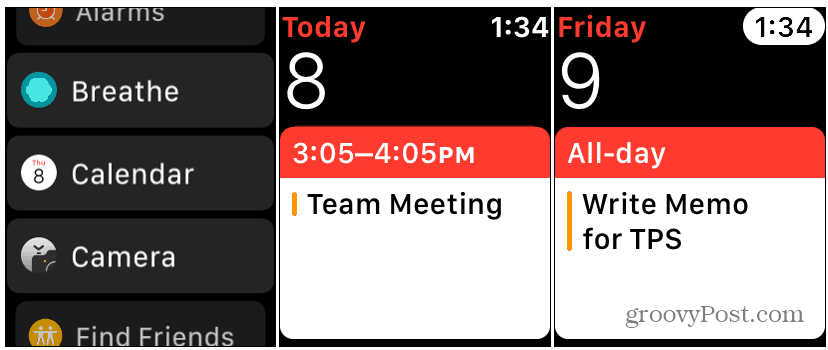
Sağlam bir basınla diğer görünümleri kontrol edebilirsiniz.Saatin ekranında. Bu, Liste, Gün ve Bugün gibi farklı seçenek görünümleri getirecektir. Ayın tamamını görmek için üstteki “Bugün” bağlantısına Liste veya Gün görünümünden dokunun.
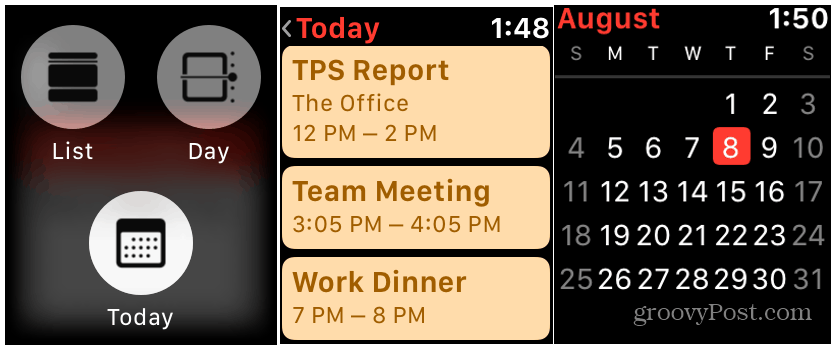
Ayrıca ne olduğunu görebileceğinizi de belirtmekte fayda var.Takviminizde belirli saat yüzleriyle. Bazı saat yüzleri, yüzünde görünen veri parçaları olan “Komplikasyonlar” olarak adlandırılanı destekler. Ancak göreceğiniz bilgi miktarı seçtiğiniz saat yüzüne ve sahip olduğunuz Apple Watch sürümüne bağlıdır. İPhone'unuzdaki Watch Uygulamasından, komplikasyonları ve saat yüzlerinde nerede görüneceklerini ayarlayabilirsiniz.
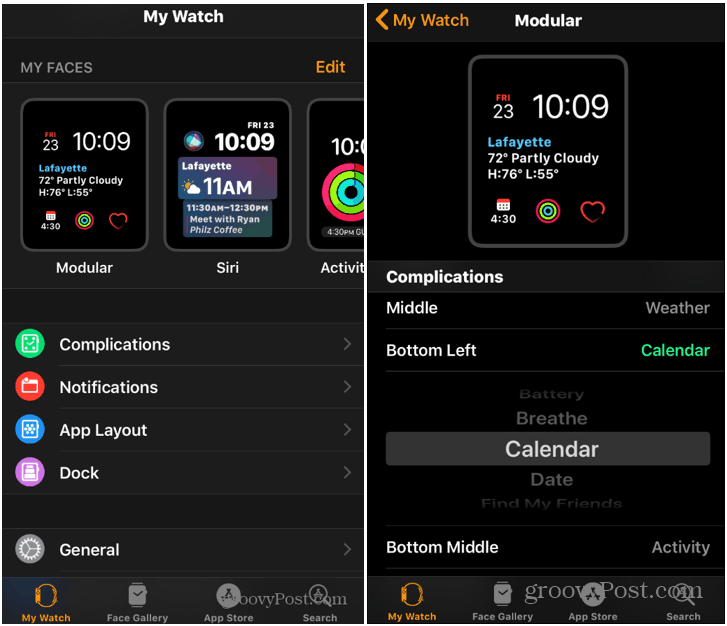
Bir kez ayarlandıktan sonra, etkinlikleri daha ayrıntılı görüntülemek için Takvim uygulamasını açmak üzere saatin yüzündeki Takvim simgesine de dokunabilirsiniz.
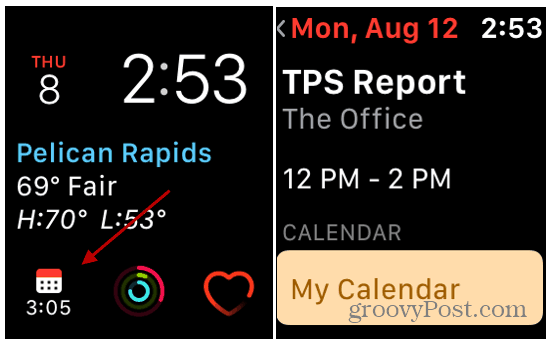
Özetliyor
Şu anda, yalnızca neler olduğunu görebilirsinizTakviminizi saatten İPhone'dan etkinlik ekleme yapılması gerekiyor. Ancak, Takvim davetlerine saatten yanıt verebilirsiniz. Biri geldiğinde aşağı kaydırıp Kabul etmek, Olabilirveya düşüş.
Apple Watch, ondan beri biraz gelişti.ilk önce kullanıma sunuldu. Ve bu yazının yazıldığı sırada işletim sisteminin en son sürümü önümüzdeki aylarda yayına girdi. Tek başına bir uygulama mağazası olan iPhone'a bağlanmadan doğrudan saatten daha fazlasını yapmanıza olanak tanır. Gelecekler hakkında daha fazla bilgi için, WatchOS 6'ya sunulan harika yeni özellikler hakkındaki makalemize bakın.










yorum Yap